
Capture2Text(图片文字识别工具)
v4.6.2 免费版- 软件大小:61.1 MB
- 更新日期:2019-11-11 17:22
- 软件语言:简体中文
- 软件类别:文字处理
- 软件授权:免费版
- 软件官网:待审核
- 适用平台:WinXP, Win7, Win8, Win10, WinAll
- 软件厂商:

软件介绍 人气软件 下载地址
Capture2Text是一款简单易用的图片文字识别工具,软件旨在帮助用户通过简单的方式识别图片中的文件,其采用了先进的OCR光学字符识别技术进行扫描与识别,准确率达到了百分之九十八以上,为您带来更加的准确的文字识别,而且除了横向识别外,也能支持纵向识别,从而满足不同排版方式的识别需求,值得一提的是,该程序能够支持热键操作,您可以根据习惯自定义热键,并通过快捷键直接快速进行选定与识别文字,非常的方便实用,有需要的朋友赶紧下载吧!
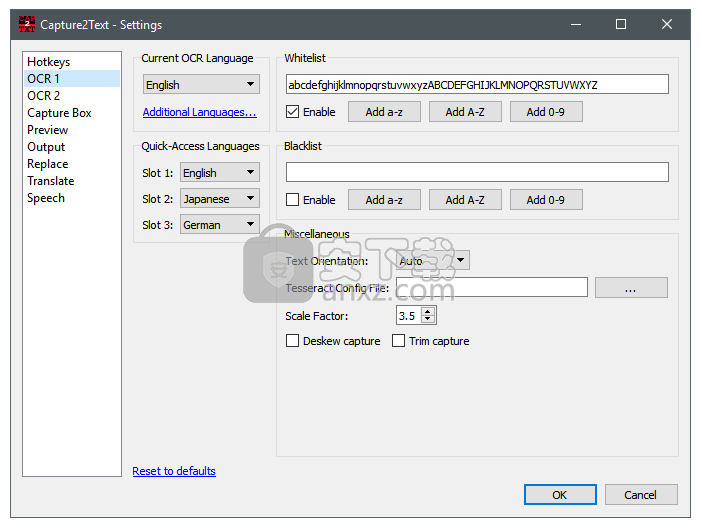
软件功能
旨在为用户提供图片文件识别功能。
可以通过热键快速执行文字识别操作。
可以根据自己的使用习惯自定义热键。
支持日语、英文、中文等多种文字识别引擎。
支持一键复制识别的文字内容。
软件特色
Capture2Text是一种有效的文字识别解决方案,其主要目的是捕获桌面的特定区域并执行光学字符识别(OCR)操作,然后将结果保存到剪贴板。
该应用程序是通过使用键盘快捷键来操作的,因此,在使用它之前,强烈建议您先使用热键和其他设置。
您可以设置自己的按键快捷方式,以便捕获所需的区域,设置要捕获的区域,然后将保存的结果粘贴到文档中。
启动Capture2Text后,它将自动重定向到系统任务栏菜单,因此您不会受到日常工作的干扰。除非您切换指定的快捷键,否则您甚至都不知道该应用程序仍在运行。
话虽如此,每当您需要使用麦克风执行语音识别操作或只需要从捕获的屏幕区域检测特定语言时,就可以使用Capture2Text。它运行流畅,并且通过使用配置的快捷键,每次您触发右键时都会提示。
此外,您可以设置首选的OCR语言,并且由于该应用程序为您提供了对多种语言(例如日语,葡萄牙语或俄语)的支持,因此每次您想要识别特定语言时,它都会显示准确的结果。
但是,如果语音识别选项无法正常运行,Capture2Text会向您显示一个列表,其中包含最可能选择的转录。这样,您就可以纠正错误的识别单词。
考虑到它的主要用途,Capture2Text被证明是一种可靠而有效的实用程序,它可以从捕获的屏幕区域识别文本,生成准确的结果并将其保存到剪贴板。
使用方法
1、右键单击屏幕右下角的Capture2Text托盘图标,然后选择“设置...”选项以打开“设置”对话框。您可以将鼠标悬停在许多选项标签上,以显示说明选项的有用工具提示。
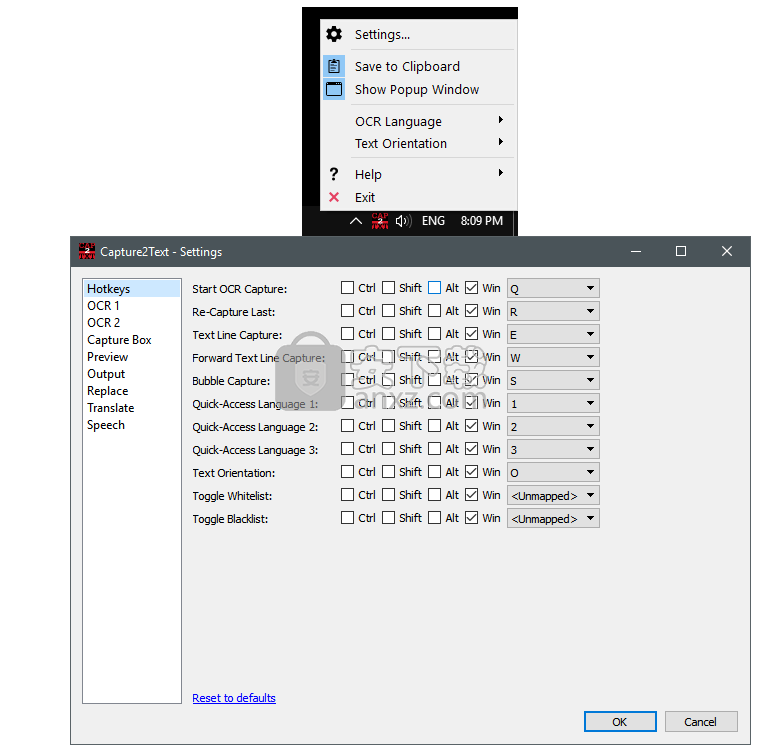
2、“热键”选项卡允许您指定每个热键要使用的键和修饰符。要禁用热键,请从下拉列表中选择“ <未映射>”。
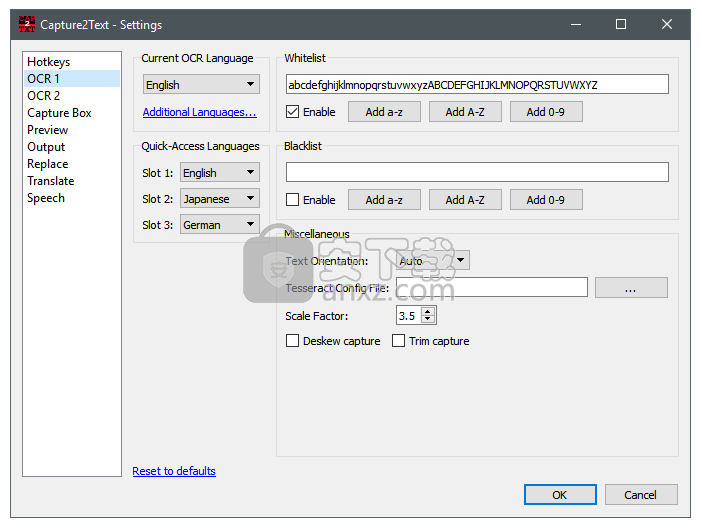
3、当前的OCR语言:指定要使用的有效OCR语言。您也可以在任务栏图标菜单中指定激活的OCR语言。
快速访问语言:用于每个快速访问语言热键的语言。
白名单:通知OCR引擎,捕获的文本将仅包含提供的字符。
黑名单:通知OCR引擎,捕获的文本将永远不会包含提供的字符。
文本方向:将要捕获的文本的方向。仅当将中文或日语设置为有效的OCR语言时,才使用此选项。如果选择了自动,则当捕获宽度大于高度的两倍时将使用水平,否则将使用垂直。文本方向还影响如何从日语文本中去除折纸假名。您也可以在任务栏图标菜单中或使用“文本方向”热键指定文本方向。
Tesseract配置文件:一种高级功能,允许您指定Tesseract配置文件。
修剪捕获:在OCR预处理期间,将捕获的图像修剪为前景像素并添加细边框。OCR精度将更加一致,甚至可以提高。
歪斜校正捕获:在OCR预处理期间,尝试补偿OCR捕获中发现的倾斜文本。
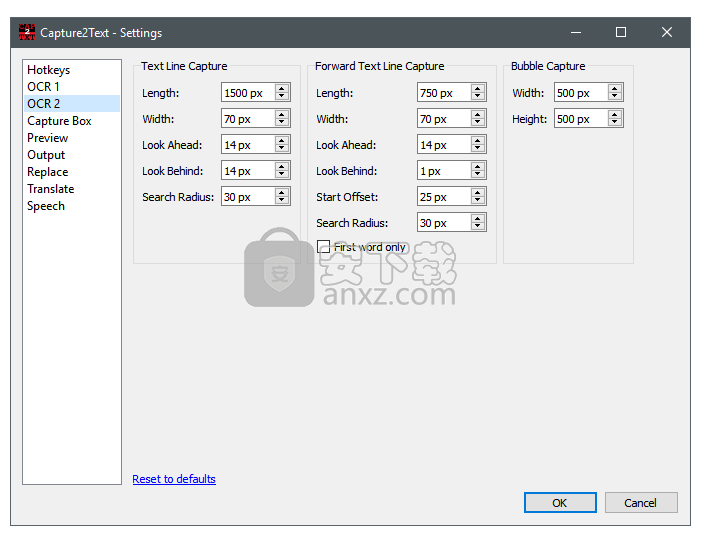
4、包含用于配置自动捕获的选项。将鼠标悬停在选项标签上以获取更多信息。
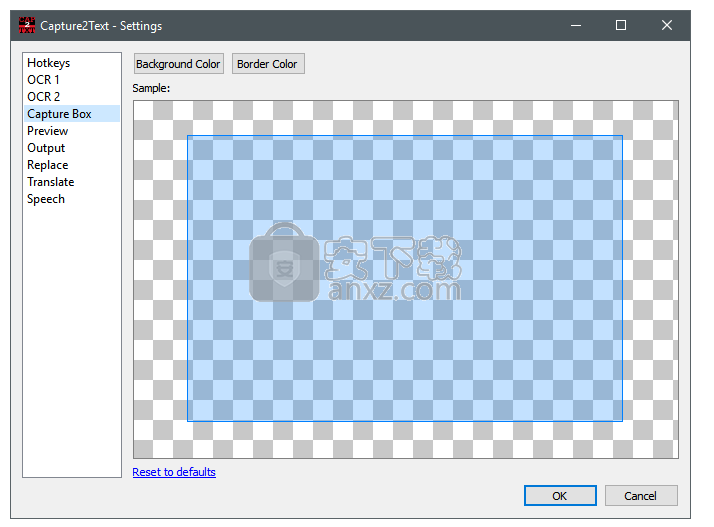
5、允许您指定OCR捕获盒的颜色。可以通过在颜色选择对话框中调整“ Alpha通道”值来更改透明度。
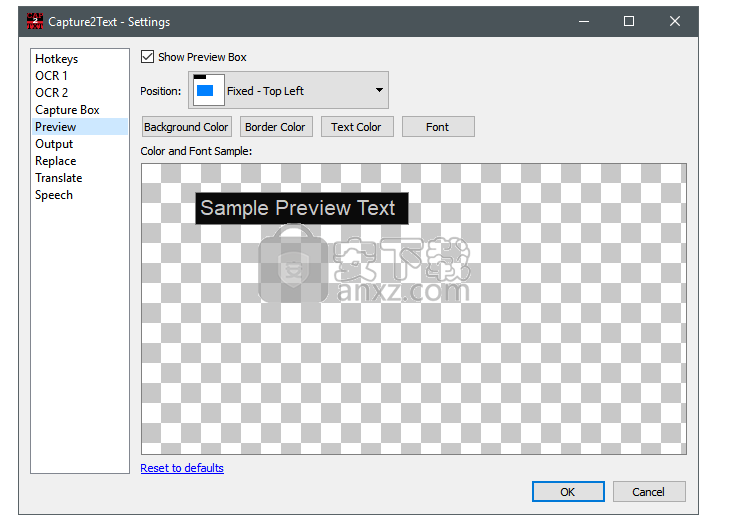
6、允许您指定预览位置,颜色和字体。您可以通过取消选中“显示预览框”复选框来禁用预览。
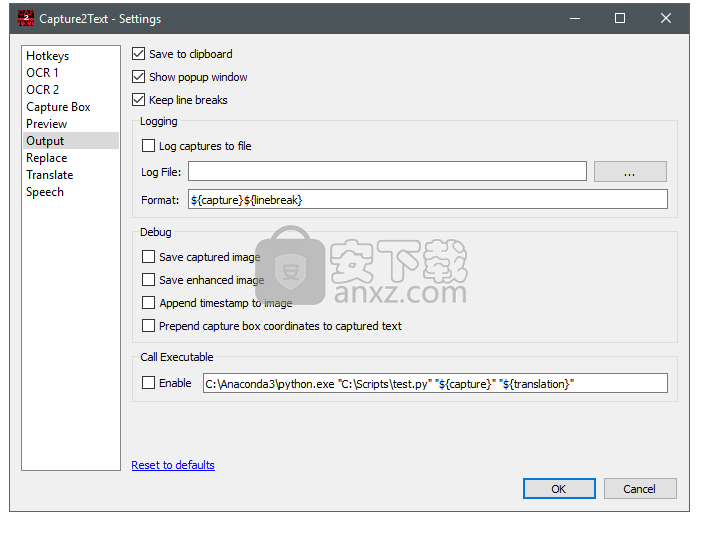
7、保存到剪贴板:将捕获的OCR文本保存到剪贴板。
显示弹出窗口:在弹出窗口中显示捕获的OCR文本:

保留换行符:如果您不希望从捕获的文本中删除回车符和换行符,请选中此选项。
日志记录:允许您将所有捕获内容以指定格式保存到指定文件。以下标记可以以以下格式使用:$ {capture},$ {translation},$ {timestamp},$ {linebreak},$ {tab}。默认格式为:“ $ {capture} $ {linebreak}”。
调用可执行文件:一项高级功能,可让您在OCR完成后调用可执行文件。可以使用以下令牌:$ {capture},$ {translation},$ {timestamp}。例:
C:\ Anaconda3 \ python.exe“ C:\ Scripts \ test.py”“ $ {capture}”“ $ {translation}”
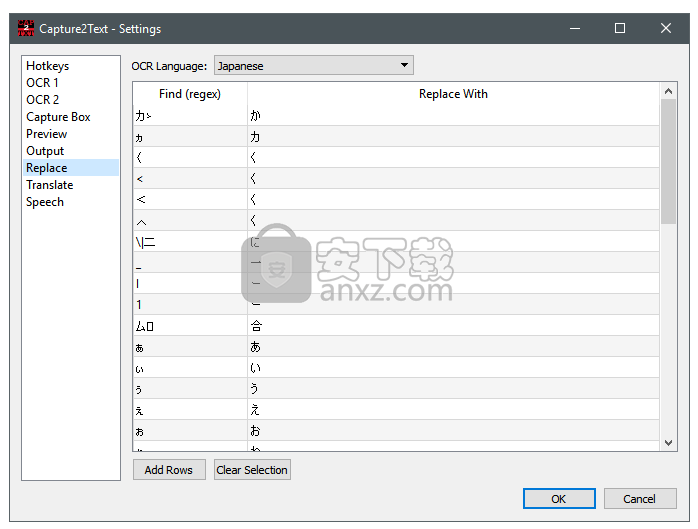
允许您执行文本替换。支持正则表达式。左侧的文本将替换为右侧的文本。
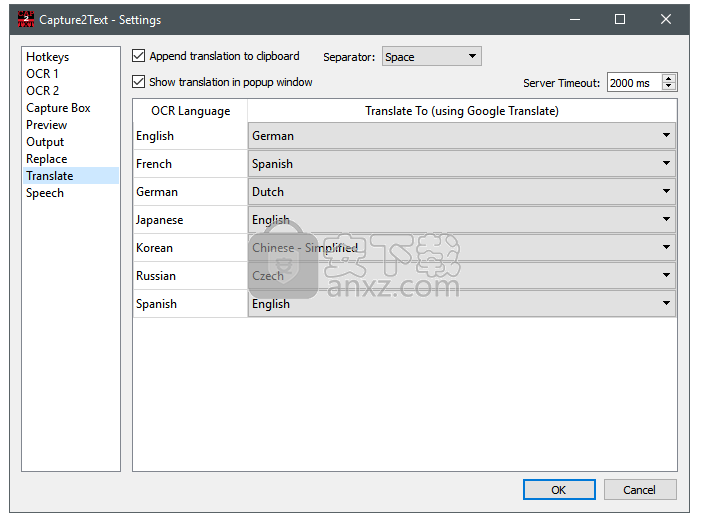
可以为每种OCR语言指定不同的替换。
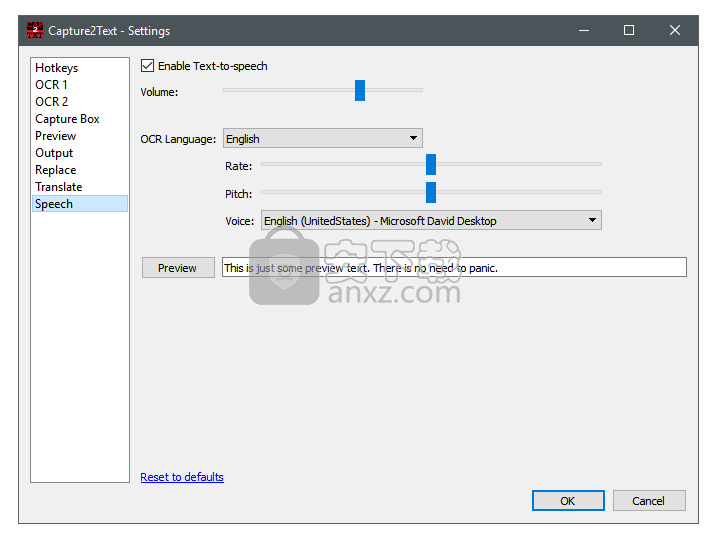
该页面允许您启用文本到语音功能,设置音量以及选择用于每种OCR语言的选项(语音,速率,音高)。
启用文字转语音:捕获文本时启用文字转语音。
选中此选项并且语音未设置为“ ”时,“ Say”按钮将出现在弹出对话框中:
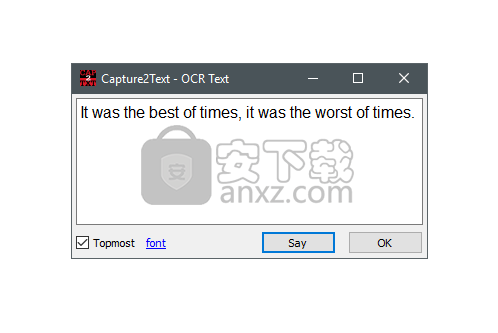
音量:文字转语音功能的主音量。适用于所有语言。
OCR语言:为所选的OCR语言指定语音选项。
速率:文本语音转换的速率。
音调:文字到语音的音调。
语音:用于文本转语音功能的语音。设置为“ ”以仅禁用所选OCR语言的文本语音转换功能。
预览:预览当前的速率,音调和声音。
人气软件
-

ApowerPDF终身商业授权版(PDF编辑软件) 25.3 MB
/简体中文 -

Microsoft visio 2010 575 MB
/简体中文 -

microsoft visio 2013简体中文 919 MB
/简体中文 -

捷速OCR文字识别软件 1.51 MB
/简体中文 -

风云OCR文字识别 0.73 MB
/简体中文 -

手写模拟器 59.0 MB
/简体中文 -

闪电OCR图片文字识别软件 38.9 MB
/简体中文 -

EDiary 5.50 MB
/简体中文 -

马头人插件下载(含激活码) 331 MB
/简体中文 -

Desktop Plagiarism Checker(论文查重软件) 3.95 MB
/英文


 极速PDF编辑器 v3.0.5.2
极速PDF编辑器 v3.0.5.2  橙瓜码字软件 3.0.7
橙瓜码字软件 3.0.7  quickchm(CHM文件制作工具) v3.4
quickchm(CHM文件制作工具) v3.4  diffpdf(PDF文档比较工具) v5.6.7.0 绿色
diffpdf(PDF文档比较工具) v5.6.7.0 绿色  文本巨匠 3.0
文本巨匠 3.0  Text Editor Pro v10.3.0 绿色版
Text Editor Pro v10.3.0 绿色版  OCR文字识别 ABBYY FineReader Pro 14 中文
OCR文字识别 ABBYY FineReader Pro 14 中文 













